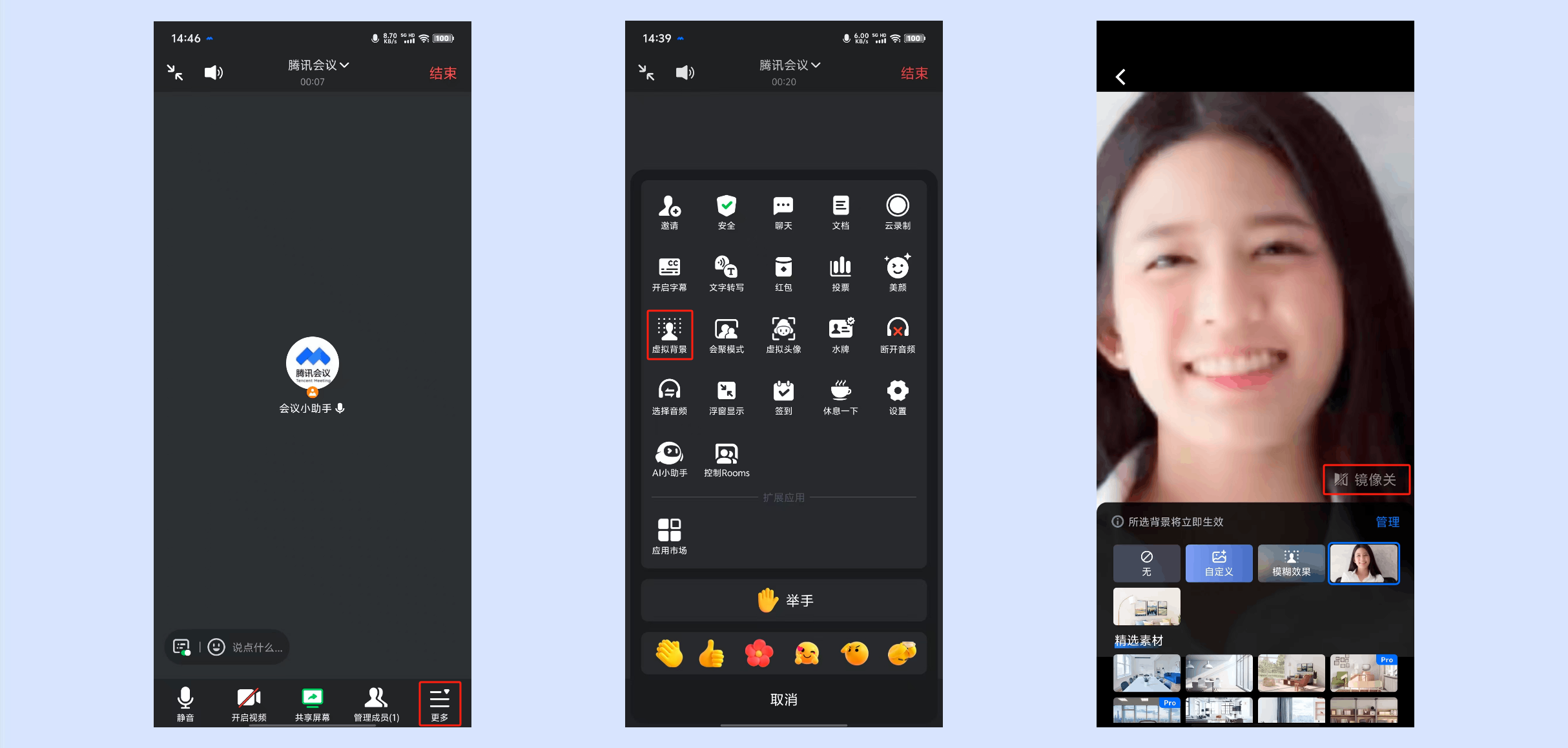功能介绍
当您开启镜像并使用了虚拟背景、头饰、边框等效果时,是否好奇在会中其他成员看到的效果是什么样的?选择他人看我即可切换为他人视角查看效果。除此之外,当开启镜像后,您所选的效果会反转展示,此时您可能会误以为会中其他人看到的效果也是反转的。为了解决这个误会,我们支持了视角切换,让您能看到他人视角下的效果。
使用条件
登录用户:免费版、专业版、商业版、企业版、教育版、教育加强版用户。
版本要求:
客户端1.3.0及以上版本。
客户端3.16及以上版本支持预览他人视角的视频表现。
登录设备:Windows/macOS/iOS/Android/HarmonyOS。
注意事项
视频镜像功能同时支持虚拟背景、美颜、滤镜、头饰、边框功能。
视频镜像功能默认为开,下次入会时默认生效本次操作。
设置视频镜像
Windows 和 macOS
1. 您可以在客户端主界面选择左下角设置 > 虚拟背景与特效,在界面底部勾选开启视频镜像。
2. 开启视频镜像功能后,可单击预览画面中的我看自己或他人看我来预览查看自己和他人视角下的效果。
未开启视频镜像功能时,则不显示我看自己或他人看我选项。
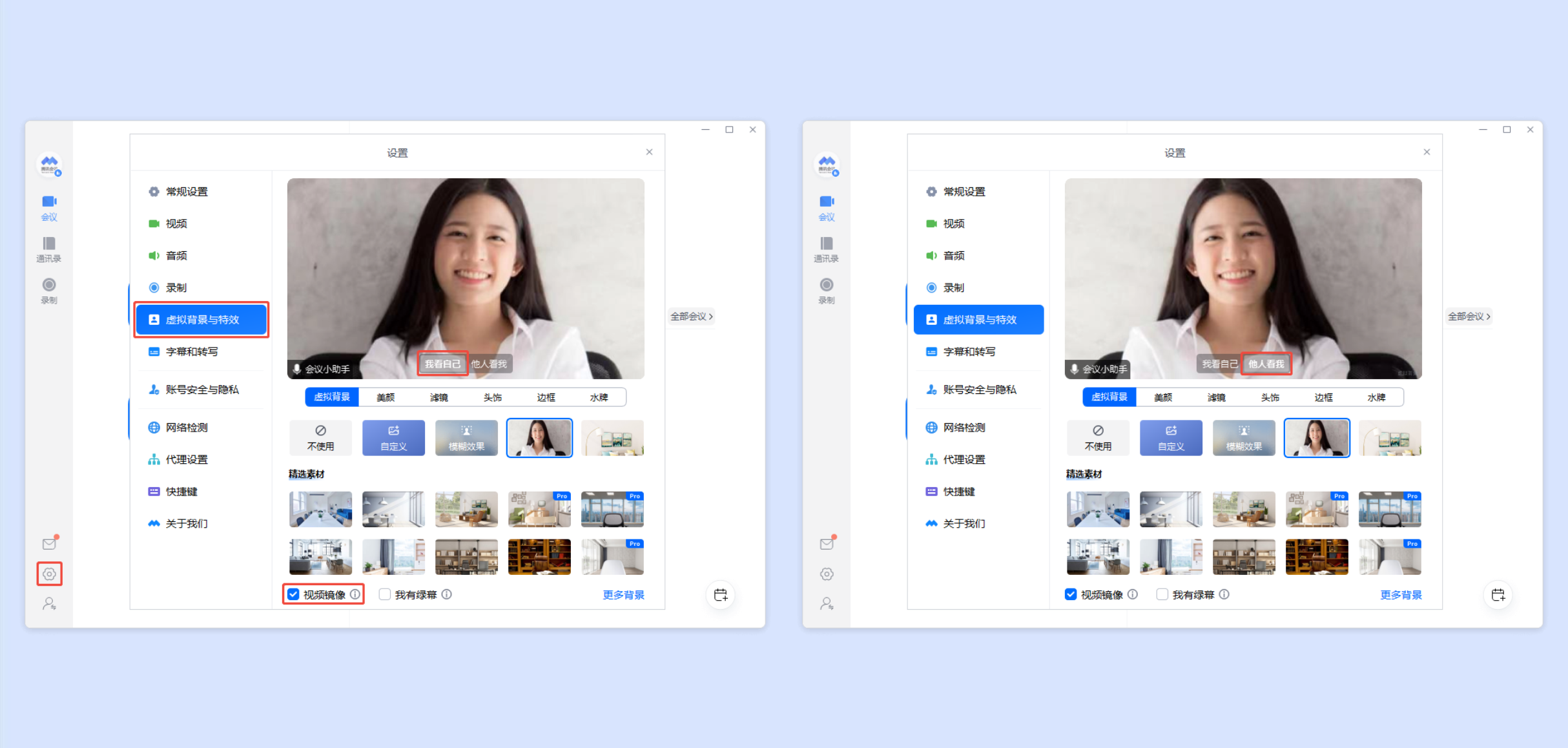
3. 您可以在会议中选择底部工具栏应用 > 虚拟背景,在界面底部勾选开启视频镜像。
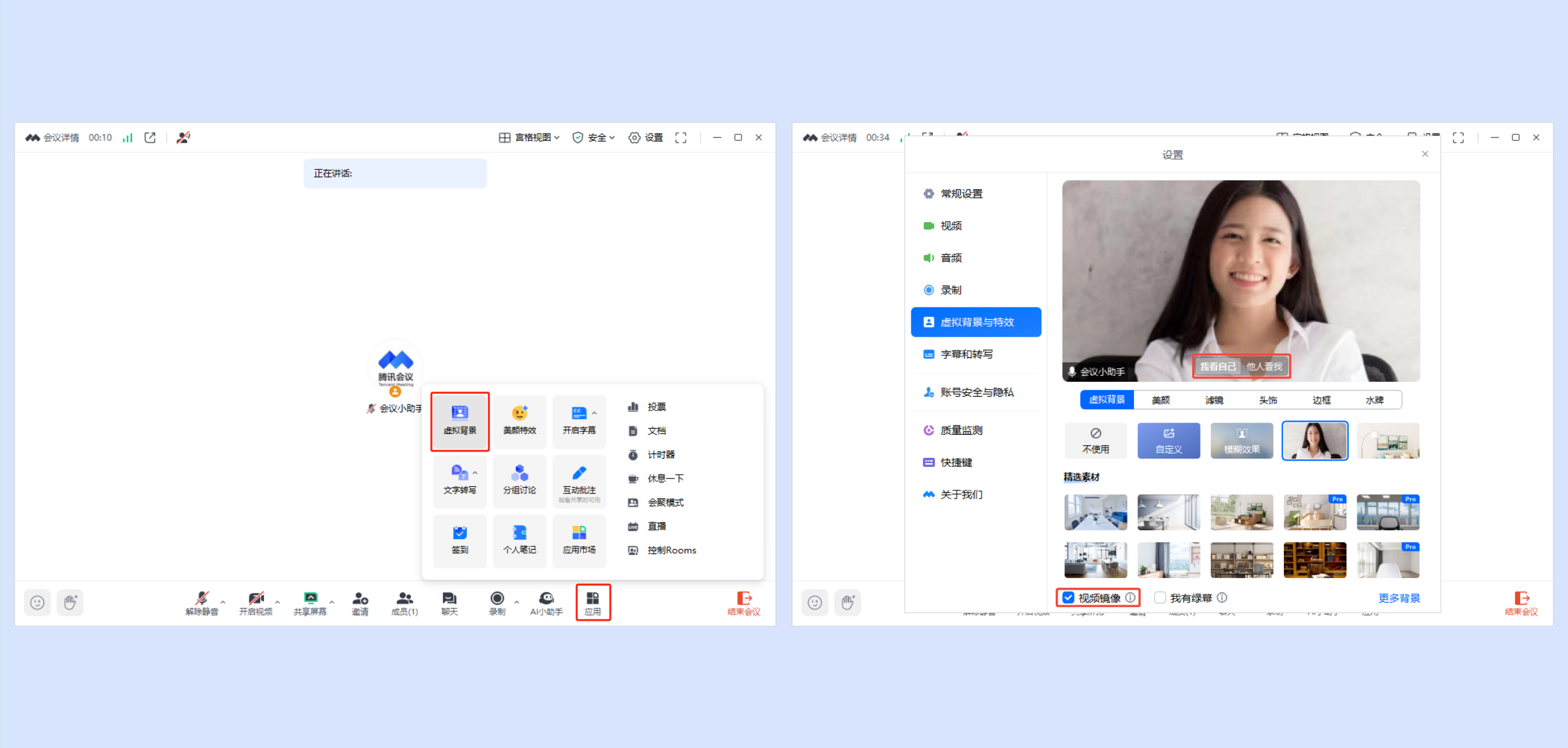
Android、iOS 和 HarmonyOS
1. 您可以在 App 主界面选择我的 > 设置 > 虚拟背景。
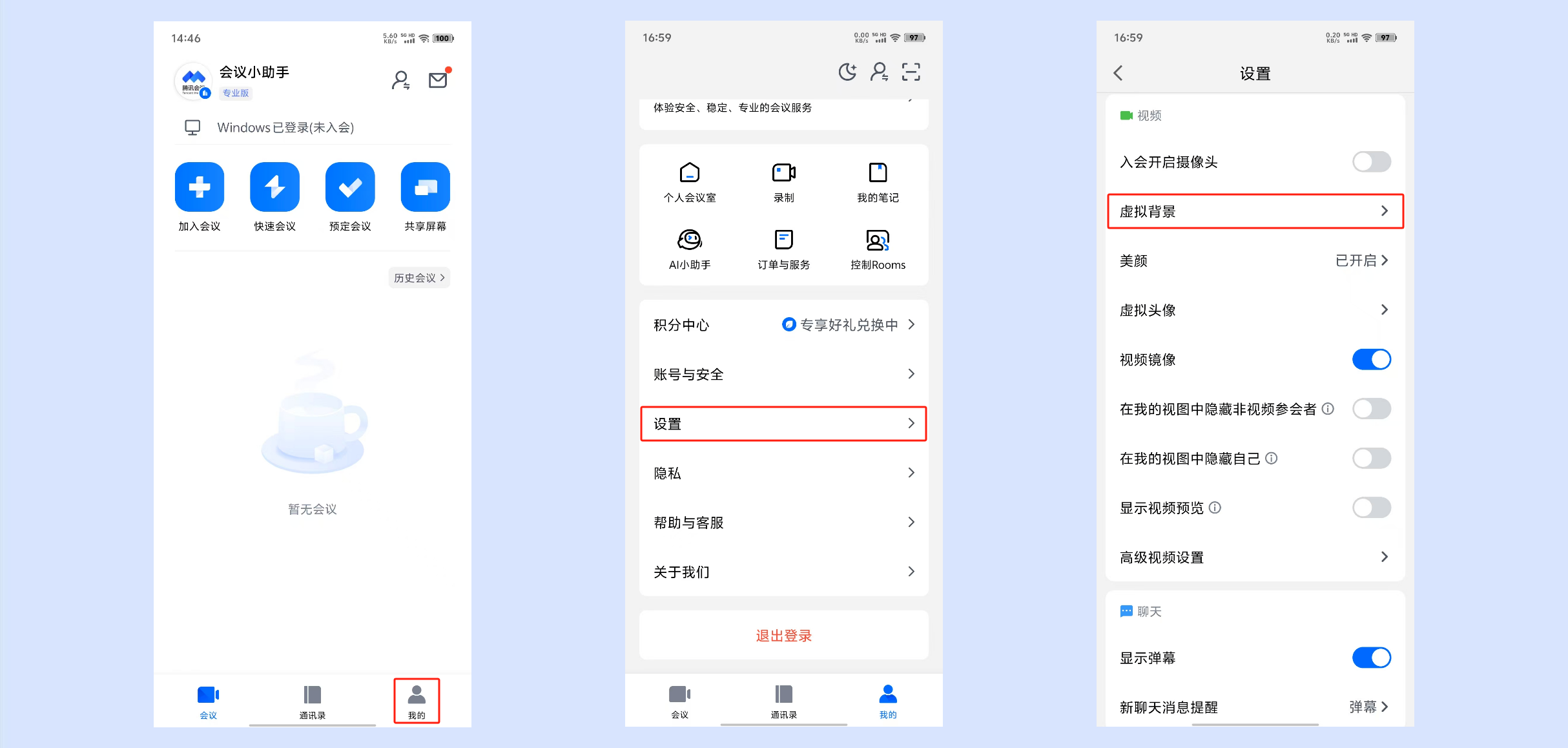
2. 可在设置预览界面开启视频镜像功能,可单击预览画面中的我看自己或他人看我来预览查看自己和他人视角下的效果。
未开启视频镜像功能时,则不显示我看自己或他人看我选项。
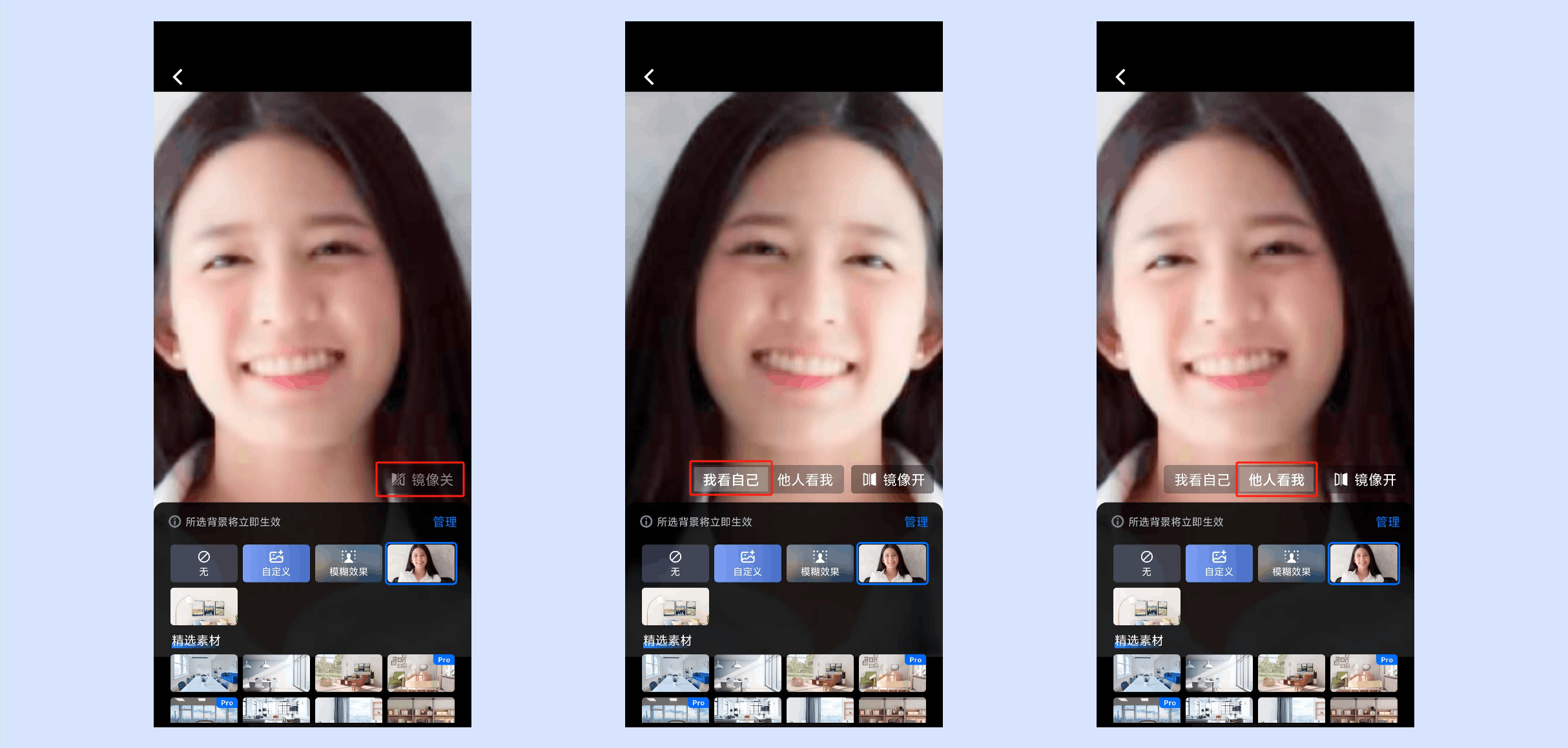
3. 您可以在会议中,选择底部工具栏更多 > 虚拟背景,在设置预览界面开启视频镜像功能。